win7本地连接ip地址怎么设置 win7本地连接ip地址设置步骤
更新时间:2024-06-19 17:36:06作者:huige
电脑在使用的时候,都是无法避免会遇到一些问题,比如有win7系统用户就遇到了本地连接没有有效的ip配置的提示,所以就需要设置本地ip地址来解决,可是很多人不懂win7本地连接ip地址怎么设置,为了帮助到大家,本文这就给大家介绍win7本地连接ip地址设置步骤。
方法如下:
1、进入“网络和共享中心”,点击左边的“更改适配器设置”。
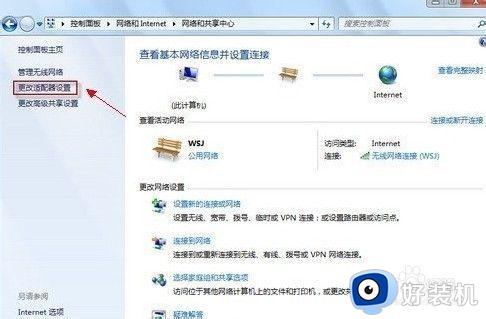
2、然后找到我们连接网络的方式,如果使用的是有线连接,我们就选择“本地连接”,如果使用的是无线连接,我们就选择“无线网络连接”。右击“本地连接”,选择“属性”。
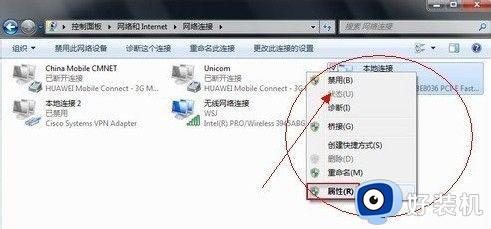
3、找到“Internet协议版本4”,然后点击属性选项。
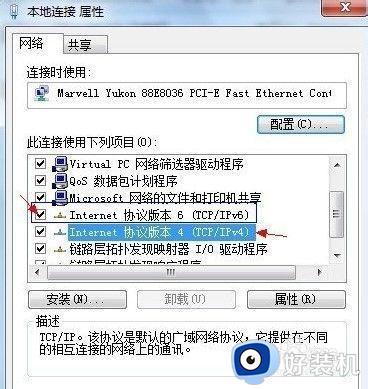
4、进入到windows7本地连接属性设置界面,首先我们将“Internet 协议版本 6 (ICP/IPv6)”前面的√去掉,然后选中“Internet 协议版本 4 (ICP/IPv4)”披冷点击下面的属性即可设置将IP地址设置成自动获取。
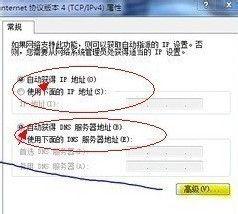
上述给大家介绍的就是win7本地连接ip地址的详细设置方法,大家有需要的话可以学习上述方法步骤来进行解决,相信能够帮助到大家。
win7本地连接ip地址怎么设置 win7本地连接ip地址设置步骤相关教程
- win7系统ip地址设置在哪里 win7电脑改ip地址在哪里改
- win7手动设置ip地址怎么填 win7如何手动设置ip地址
- win7怎么看ip地址 win7如何查看本机ip
- win7改ip地址改成自动的方法 win7自动获取ip地址怎么设置
- win7怎么改电脑ip地址 win7电脑修改ip地址的步骤
- win7如何配置ip地址_win7台式电脑ip地址在哪更改
- win7电脑ip地址怎么看 win7系统在哪里看IP地址
- ip地址错误网络无法连接怎么解决win7 win7系统ip地址配置错误网络无法连接如何解决
- win7双ip怎么设置方法 win7一个网卡配两个ip地址设置步骤
- win7怎样释放ip地址 win7释放ip地址的设置方法
- win7访问win10共享文件没有权限怎么回事 win7访问不了win10的共享文件夹无权限如何处理
- win7发现不了局域网内打印机怎么办 win7搜索不到局域网打印机如何解决
- win7访问win10打印机出现禁用当前帐号如何处理
- win7发送到桌面不见了怎么回事 win7右键没有发送到桌面快捷方式如何解决
- win7电脑怎么用安全模式恢复出厂设置 win7安全模式下恢复出厂设置的方法
- win7电脑怎么用数据线连接手机网络 win7电脑数据线连接手机上网如何操作
win7教程推荐
- 1 win7每次重启都自动还原怎么办 win7电脑每次开机都自动还原解决方法
- 2 win7重置网络的步骤 win7怎么重置电脑网络
- 3 win7没有1920x1080分辨率怎么添加 win7屏幕分辨率没有1920x1080处理方法
- 4 win7无法验证此设备所需的驱动程序的数字签名处理方法
- 5 win7设置自动开机脚本教程 win7电脑怎么设置每天自动开机脚本
- 6 win7系统设置存储在哪里 win7系统怎么设置存储路径
- 7 win7系统迁移到固态硬盘后无法启动怎么解决
- 8 win7电脑共享打印机后不能打印怎么回事 win7打印机已共享但无法打印如何解决
- 9 win7系统摄像头无法捕捉画面怎么办 win7摄像头停止捕捉画面解决方法
- 10 win7电脑的打印机删除了还是在怎么回事 win7系统删除打印机后刷新又出现如何解决
